oppo传oppo怎么传应用
是OPPO手机之间传输应用的多种实用方法及详细操作步骤,涵盖官方工具、系统功能和第三方方案,帮助用户根据不同场景灵活选择:
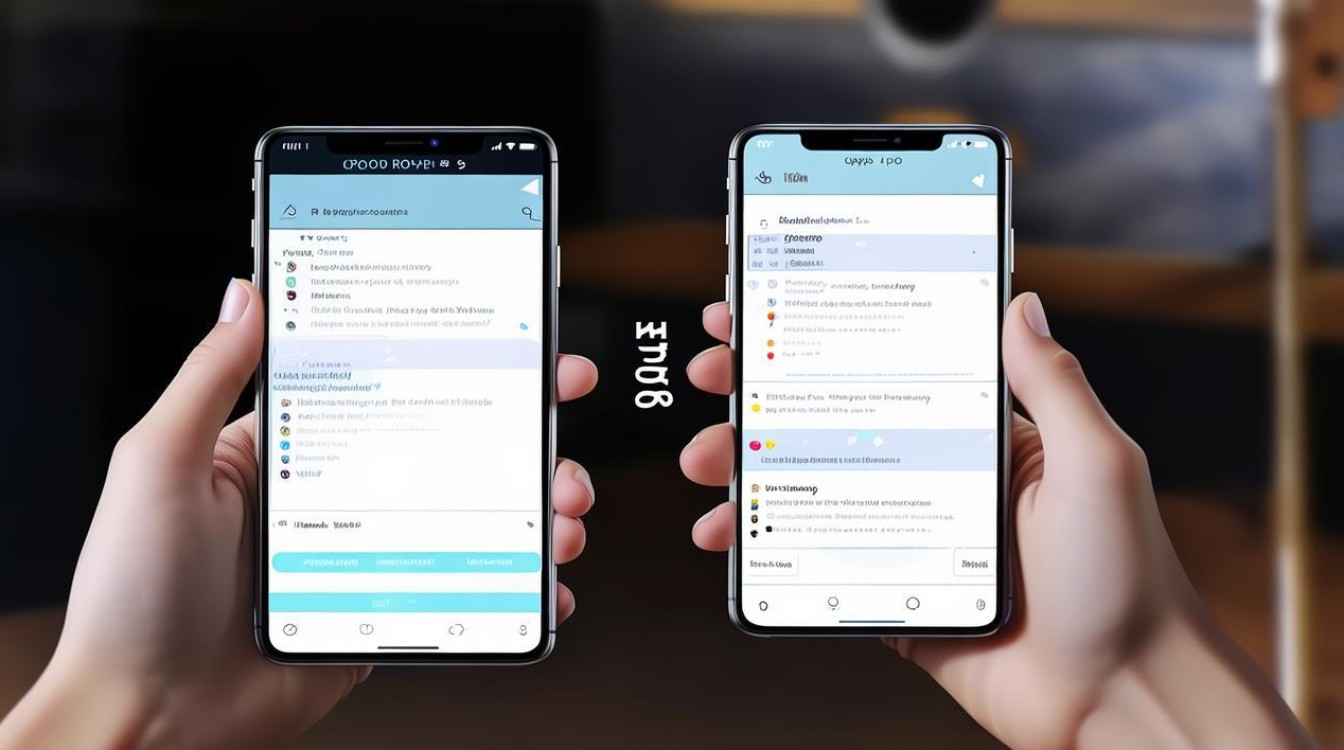
OPPO互传功能(推荐优先使用)
- 适用场景:两台均为OPPO设备且需快速无损传输。
- 操作流程:
- 准备工作:确保两部手机已安装并打开「OPPO互传」应用;建议连接同一Wi-Fi网络以提升稳定性。
- 发起端操作:进入应用后选择“发送文件”,勾选目标APK安装包或其他格式的应用文件;可批量多选提高效率。
- 接收端响应:接收方收到弹窗提示时点击“确认接收”,等待进度条完成即自动安装至应用列表,该方式支持断点续传,大文件也能稳定传输。
- 优势对比:无需数据线、零流量消耗,加密通道保障安全性;兼容所有类型的应用文件(包括游戏存档关联的数据包)。
文件管理内置互传模块
若未单独安装互传APP,可直接调用系统级功能实现类似效果:
- 路径指引:打开「文件管理」→定位到下载文件夹或存储路径中的.apk文件→长按选中目标文件→菜单栏选择“互传”。
- 设备发现机制:系统会自动扫描同局域网内的其他OPPO设备,用户只需从列表中指定接收机型即可建立直达链路,此方法尤其适合临时传输单个小型应用。
- 注意事项:部分定制UI版本可能需要手动开启存储权限,遇到搜索不到设备的情况建议重启双方设备的互传服务开关。
手机搬家全景式迁移方案
针对更换新机的深度需求,OPPO提供一站式解决方案:
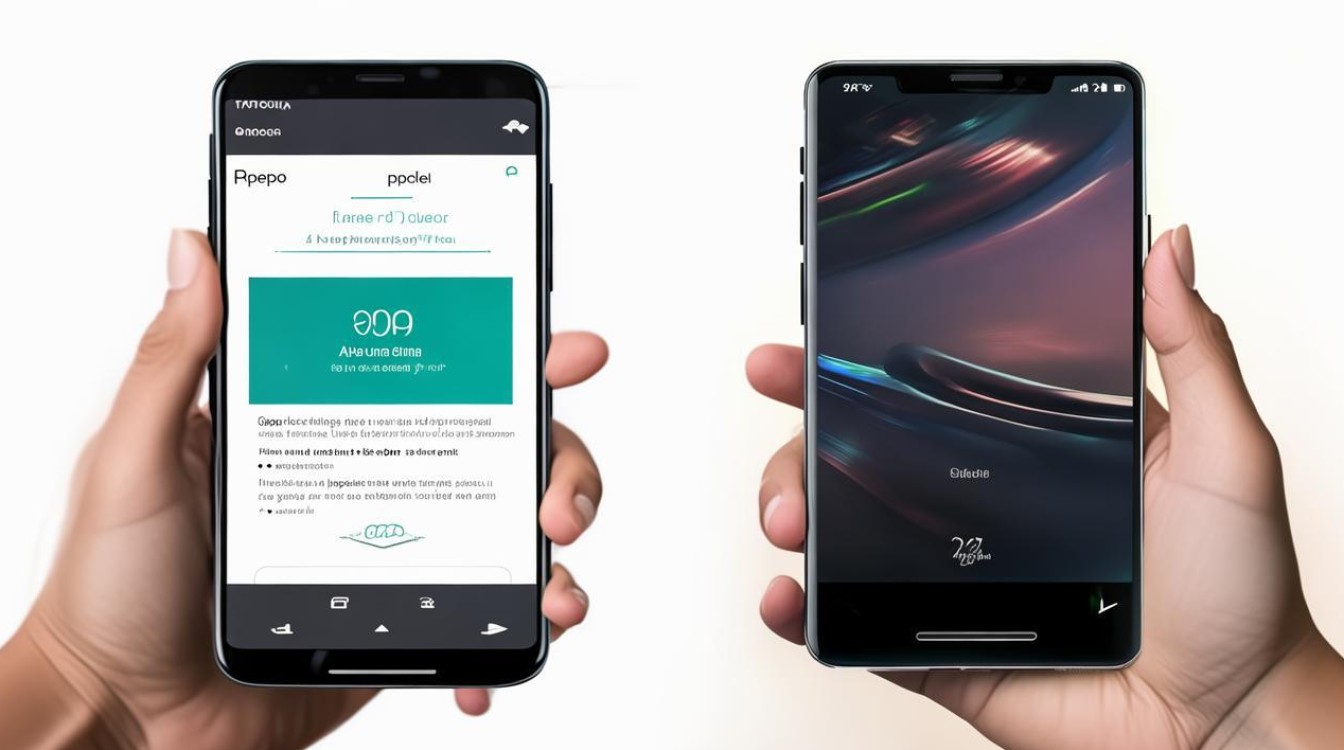
- 旧机端设置:启动预装的「迁移助手」,选定“我是旧手机”模式生成专属二维码。
- 新机端配合:用另一台OPPO扫描该二维码完成配对,随后可选择性同步包括应用数据在内的全部生态内容(如账号登录状态、缓存记录等)。
- 扩展能力:不仅支持OPPO↔OPPO互导,还能兼容其他品牌安卓机的跨平台迁移,真正实现换机无忧,实测显示,该工具对社交类APP聊天记录的完整度保存尤为出色。
第三方应用补充方案
当内置功能无法满足特殊需求时,可考虑这些经过市场验证的工具:
| 工具名称 | 特点 | 适用情况 |
|----------------|----------------------------------------------------------------------|------------------------------|
| 快牙 | P2P加速传输,支持多人同时分享 | 多设备群组场景 |
| 茄子快传 | 网页端也可控制传输进程 | PC协同工作时更便捷 |
| 蓝牙基础传输 | 无网络环境下保底可用 | 应急传输最后手段 |
进阶技巧与故障排除
- 速度优化:尽量靠近路由器放置手机减少信号干扰;关闭后台占用带宽的应用更新服务。
- 兼容性处理:若出现解析错误,检查是否开启“未知来源安装”权限;对于分身版应用建议先卸载原版再覆盖安装。
- 异常中断补救:重新发起传输时优先选择增量同步模式,避免重复下载已传输部分。
FAQs
Q1: 使用OPPO互传时提示连接失败怎么办?
A: 请依次检查以下项目:①确认两台设备的Wi-Fi开关已开启且处于同一子网段;②在设置中查找并重置“OPPO互传”服务的权限配置;③尝试重启两台手机的NFC模块(部分机型靠近背部即可触发感应),若仍无法解决,可通过文件管理的互传入口再次尝试。
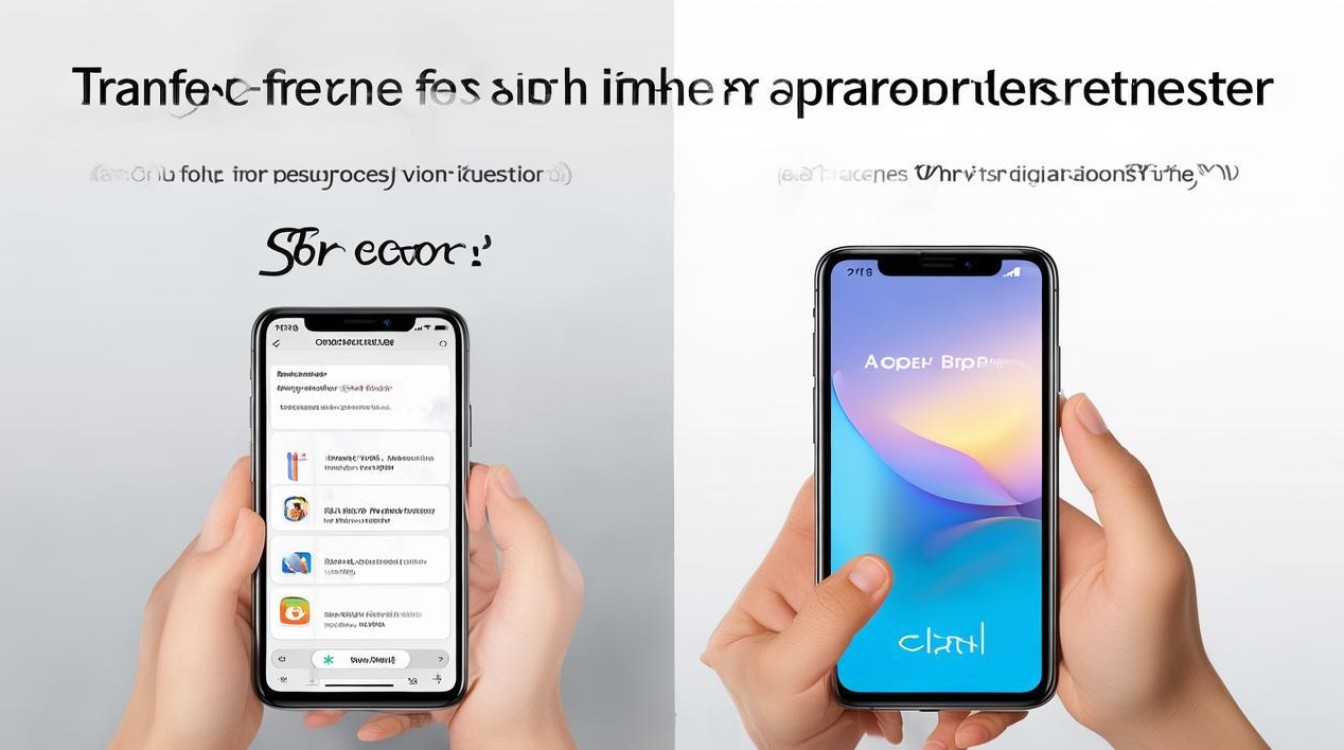
Q2: 通过手机搬家迁移后应用打不开怎么处理?
A: 这是由于部分应用依赖设备绑定信息导致,此时应在新手机上清除对应应用的数据缓存(设置→应用管理→存储占用→清除数据),然后重新登录账户即可激活完整功能,重要提示:操作前
版权声明:本文由环云手机汇 - 聚焦全球新机与行业动态!发布,如需转载请注明出处。




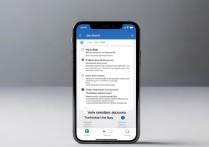







 冀ICP备2021017634号-5
冀ICP备2021017634号-5
 冀公网安备13062802000102号
冀公网安备13062802000102号